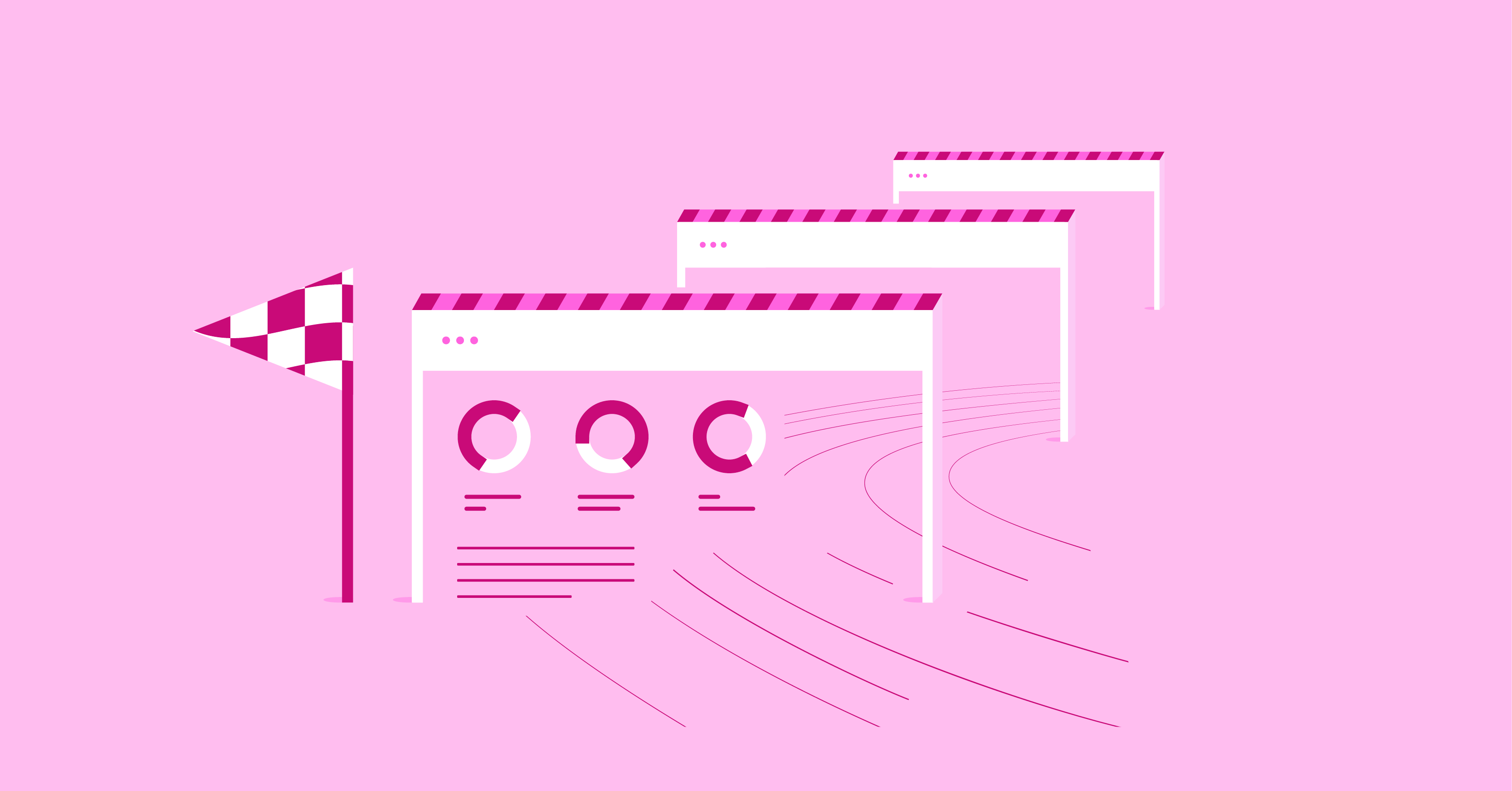Sumário
Um site que demora muito para carregar não só frustra os visitantes, mas também pode impactar negativamente suas classificações nos motores de busca. Uma das maneiras mais eficazes de aumentar a velocidade do seu site WordPress é implementando Cabeçalhos de Expiração.
Cabeçalhos de Expiração são instruções enviadas do seu servidor web para o navegador de um visitante, informando quanto tempo levará para armazenar (ou “cachear”) certos arquivos como imagens, folhas de estilo (CSS) e JavaScript. Quando um visitante retorna ao seu site, o navegador pode carregar esses arquivos em cache diretamente do computador dele em vez de baixá-los novamente. Isso reduz significativamente os tempos de carregamento da página, especialmente para visitantes recorrentes.
Entendendo os Cabeçalhos de Expiração em Detalhe
Tipos de Arquivos
Cabeçalhos de Expiração são mais benéficos para arquivos estáticos – os elementos do seu site que não mudam com frequência. Aqui estão os principais tipos de arquivos que você vai querer direcionar:
- Imagens: Fotos, gráficos, ícones e logotipos (.jpg, .png, .gif, .svg)
- Folhas de Estilo (CSS): Arquivos que definem a aparência do seu site.
- JavaScript (JS): Arquivos que adicionam interatividade e funcionalidade dinâmica.
- Fontes: Fontes personalizadas que melhoram a tipografia do seu site.
Períodos de Expiração
Definir períodos de expiração apropriados é crucial para maximizar a eficácia dos Cabeçalhos de Expiração. A duração ideal depende de com que frequência um arquivo é atualizado.
- Cache de curto prazo (algumas horas a alguns dias) é adequado para arquivos que podem mudar periodicamente, como o logotipo ou as folhas de estilo do seu site.
- Cache de longo prazo (semanas, meses ou até um ano) é ideal para recursos estáticos como imagens, fontes e scripts de terceiros que são menos propensos a mudar com frequência.
Verificando Seus Cabeçalhos Atuais
Antes de fazer qualquer alteração, é uma boa ideia ver quais Cabeçalhos de Expiração seu site já possui. Várias ferramentas excelentes podem ajudá-lo com isso:
- GTmetrix: Este analisador de desempenho de sites fornece uma análise detalhada dos seus cabeçalhos na recomendação “Leverage Browser Caching”.
- Google PageSpeed Insights: Outra ferramenta poderosa do Google que analisa o quão bem você está aproveitando as oportunidades de cache do navegador.
Essas ferramentas apontarão arquivos específicos que poderiam se beneficiar de cabeçalhos de expiração ou onde os cabeçalhos existentes podem precisar de ajustes.
A Importância dos Cabeçalhos de Expiração em Sites Elementor
Elementor é uma ferramenta fantástica para criar sites WordPress visualmente ricos e envolventes. No entanto, o uso de conteúdo dinâmico, widgets personalizados e layouts complexos pode, às vezes, levar a um maior número de solicitações de recursos. Implementando corretamente os Cabeçalhos de Expiração, você pode:
- Aumentar a Velocidade da Página: Melhorar significativamente os tempos de carregamento, especialmente para visitantes recorrentes com recursos em cache.
- Lidar com Picos de Tráfego: Reduzir a carga no seu servidor durante períodos de alto tráfego, pois os navegadores dependem de arquivos armazenados localmente.
- Melhorar a Experiência do Usuário (UX): Sites mais rápidos se traduzem em visitantes mais felizes e menores taxas de rejeição.
- Potenciais Benefícios de SEO: Motores de busca como o Google favorecem sites que carregam rapidamente, potencialmente melhorando suas classificações.
Métodos para Adicionar Cabeçalhos de Expiração no WordPress
Existem três maneiras principais de implementar Cabeçalhos de Expiração no seu site WordPress:
- Configuração Manual: .htaccess (Apache)
- Configuração Manual: Nginx
- Plugins WordPress para Implementação Sem Esforço
Vamos explorar cada um desses métodos em mais detalhes:
1. Configuração Manual: .htaccess (Apache)
A maioria dos provedores de hospedagem compartilhada usa servidores web Apache. Se o seu site está hospedado no Apache, você pode editar diretamente o arquivo .htaccess para adicionar Cabeçalhos de Expiração.
Importante: Sempre crie um backup do seu arquivo .htaccess antes de fazer qualquer alteração. Um único erro pode quebrar seu site.
Encontrando o Arquivo .htaccess:
Seu arquivo .htaccess está localizado no diretório raiz da sua instalação WordPress. Você pode acessá-lo usando:
- Cliente FTP: Conecte-se ao seu servidor usando suas credenciais FTP e navegue até a pasta raiz do seu site.
- Gerenciador de Arquivos: Muitos painéis de controle de hospedagem (como cPanel) fornecem uma ferramenta de Gerenciador de Arquivos.
Editando o Arquivo .htaccess
Adicione o seguinte trecho de código ao seu arquivo .htaccess, personalizando os períodos de expiração para atender às suas necessidades:
<IfModule mod_expires.c>
ExpiresActive On
# Images
ExpiresByType image/jpg "access plus 1 year"
ExpiresByType image/jpeg "access plus 1 year"
ExpiresByType image/gif "access plus 1 year"
ExpiresByType image/png "access plus 1 year"
ExpiresByType image/svg "access plus 1 year"
ExpiresByType image/svg+xml "access plus 1 year"
ExpiresByType image/x-icon "access plus 1 year"
# CSS, JavaScript, XML
ExpiresByType text/css "access plus 1 month"
ExpiresByType application/javascript "access plus 1 month"
ExpiresByType application/xml "access plus 1 month"
ExpiresByType text/xml "access plus 1 month"
# Web Fonts
ExpiresByType application/vnd.ms-fontobject "access plus 1 month"
ExpiresByType application/x-font-ttf "access plus 1 month"
ExpiresByType application/x-font-woff "access plus 1 month"
ExpiresByType application/font-woff "access plus 1 month"
ExpiresByType application/font-woff2 "access plus 1 month"
ExpiresByType font/opentype "access plus 1 month"
ExpiresByType font/otf "access plus 1 month"
</IfModule>Use o código com cautela.
Vamos detalhar este código:
- <IfModule mod_expires.c>: Isso verifica se o módulo mod_expires está habilitado no seu servidor Apache.
- ExpiresActive On: Isso ativa a funcionalidade dos Cabeçalhos de Expiração.
- ExpiresByType [filetype] “[duration]”: Isso define o período de expiração para um tipo específico de arquivo.
Exemplos:
- “access plus 1 year” – Define o cache para um ano.
- “access plus 1 month” – Define o cache para um mês.
2. Configuração Manual: Nginx
Nginx é um servidor web de alto desempenho que está ganhando popularidade. É frequentemente usado em ambientes de alto tráfego ou configurações de hospedagem especializadas. Se o seu site WordPress roda em um servidor Nginx, adicionar Cabeçalhos de Expiração requer a edição dos arquivos de configuração do Nginx.
Nota: Editar manualmente as configurações do Nginx exige um grau maior de conhecimento técnico. Proceda com extrema cautela ou consulte seu provedor de hospedagem se você não estiver familiarizado com as configurações de nível de servidor.
Localizando Arquivos de Configuração do Nginx
A localização dos seus arquivos de configuração do Nginx pode variar dependendo da sua configuração de hospedagem. Locais comuns incluem:
- /etc/nginx/nginx.conf
- /etc/nginx/conf.d/
- /usr/local/nginx/conf/
Editando Arquivos de Configuração do Nginx
Dentro do seu arquivo de configuração do Nginx (ou um arquivo incluído relevante), adicione um bloco de código semelhante ao seguinte dentro do seu bloco de servidor:
location ~* \.(jpg|jpeg|png|gif|ico|svg|css|js|otf|ttf|woff|woff2)$ {expires 365d; }Vamos analisar este trecho de código:
- location ~ .(jpg|jpeg|png|gif|ico|svg|css|js|otf|ttf|woff|woff2)$ {:* Esta diretiva direciona extensões de arquivos específicas (imagens, folhas de estilo, JavaScript e fontes web).
- expires 365d; Isso define uma expiração de cache de longo prazo de um ano. Ajuste conforme necessário para diferentes tipos de arquivos.
Importante: Sempre reinicie seu servidor Nginx após fazer qualquer alteração na configuração para que elas entrem em vigor.
3. Plugins do WordPress para Implementação Sem Esforço
Plugins do WordPress oferecem uma maneira amigável para iniciantes e altamente eficaz de adicionar Cabeçalhos de Expiração sem se aprofundar em código ou configurações de servidor. Vamos ver algumas das opções mais populares e respeitadas:
- WP Rocket: Um plugin de cache premium com uma ampla gama de recursos de otimização de desempenho. WP Rocket fornece configurações fáceis de usar para adicionar Cabeçalhos de Expiração, incluindo controle granular sobre os períodos de expiração para diferentes tipos de arquivos.
- W3 Total Cache é um plugin de cache gratuito popular e versátil que oferece extensas opções de configuração para Cabeçalhos de Expiração e uma multitude de outras otimizações de desempenho.
- LiteSpeed Cache: Este plugin é especificamente projetado para sites que rodam em servidores web LiteSpeed. Ele oferece recursos robustos de cache, incluindo a capacidade de adicionar Cabeçalhos de Expiração.
- Hummingbird é um plugin de otimização de desempenho da WPMU DEV. Sua suíte de ferramentas de aumento de velocidade inclui funcionalidade para gerenciar cabeçalhos expirados.
Escolhendo um plugin:
O melhor plugin para você depende de suas necessidades específicas, orçamento e nível de conforto técnico.
Instruções Detalhadas de Configuração do Plugin:
Como as configurações detalhadas do plugin podem ser extensas, vamos focar no uso do WP Rocket como exemplo, entendendo que os princípios gerais se aplicam à maioria dos plugins de cache:
1. Instalação e Ativação:
- Compre e baixe o WP Rocket (se ainda não o fez).
- No painel do WordPress, vá para “Plugins” -> “Adicionar Novo”.
- Envie o arquivo zip do plugin WP Rocket e ative-o.
2. Configurar Cabeçalhos de Expiração:
- Navegue até a página de configurações do WP Rocket.
- Vá para a aba “Otimização de Arquivos”.
- Na seção “Arquivos CSS & JS”, habilite as opções para definir Cabeçalhos de Expiração para arquivos CSS e JavaScript.
- Personalize os períodos de expiração conforme necessário. O WP Rocket oferece configurações padrão sensatas.
3. Otimizações Adicionais:
O WP Rocket fornece uma suíte abrangente de configurações de otimização. Explore estas para refinar ainda mais o desempenho do seu site:
- Otimização de imagens
- Minificação de CSS e JavaScript
- Otimização de banco de dados
- Carregamento lento
- Integração com CDN
Prós e Contras da Abordagem com Plugins:
Prós:
- Fácil de usar: Não é necessário conhecimento de codificação.
- Recursos Adicionais: Plugins frequentemente incluem configurações de Cabeçalhos de Expiração junto com poderosas capacidades de otimização.
- Automação: Pode gerenciar automaticamente conteúdo dinâmico ou ativos gerados pelo Elementor.
Contras:
- Potencial sobrecarga: Alguns plugins de cache podem adicionar ligeiramente ao tempo de carregamento do site se não forem configurados cuidadosamente.
- Conflitos de plugins: Em casos raros, plugins de cache podem introduzir problemas de compatibilidade com outros plugins ou temas.
Otimização do Seu Site WordPress com Cabeçalhos de Expiração
1. Aproveitando a Hospedagem Elementor
Se você está procurando a experiência mais integrada e sem complicações, Hospedagem Elementor é uma verdadeira mudança de jogo. Vamos detalhar os principais benefícios:
Otimização Integrada: A arquitetura da Hospedagem Elementor é fundamentalmente otimizada para velocidade. Inclui:
- Servidores Google Cloud Platform C2 para desempenho ultrarrápido
- CDN Enterprise da Cloudflare para aceleração global de conteúdo
- Cache a nível de servidor e outras otimizações personalizadas para WordPress
Gerenciamento Simplificado: Ao usar a Hospedagem Elementor, você geralmente não precisa configurar manualmente os Cabeçalhos de Expiração. Sua infraestrutura avançada cuida disso automaticamente para você.
Especialização Específica do Elementor: A equipe de suporte da Hospedagem Elementor é profundamente familiarizada tanto com o ambiente de hospedagem quanto com as nuances do construtor de páginas Elementor.
2. Melhores Práticas para o Construtor de Sites Elementor
Embora os Cabeçalhos de Expiração desempenhem um papel significativo, vamos explorar como suas escolhas de design dentro do Elementor podem maximizar ainda mais sua eficácia:
Otimização de Imagens (com o Otimizador de Imagens do Elementor):
- Certifique-se de que as imagens estão devidamente dimensionadas antes de fazer o upload – evite usar imagens muito grandes e depois redimensioná-las dentro do Elementor.
- Comprimir imagens para reduzir o tamanho do arquivo sem sacrificar a qualidade visual. O Otimizador de Imagens do Elementor pode ajudar a automatizar este processo.
Uso Eficiente de Conteúdo Dinâmico:
- Tente minimizar o número de chamadas ao banco de dados necessárias para recursos dinâmicos.
- Consulte a documentação do plugin de cache (se usado) sobre como armazenar em cache o conteúdo dinâmico gerado pelo Elementor de forma eficaz.
CSS e JavaScript Otimizados:
- Considere usar o tema Hello do Elementor como um ponto de partida leve.
- Minifique arquivos CSS e JavaScript sempre que possível (a maioria dos plugins de cache oferece essa opção).
3. Técnicas Avançadas
Depois de ter os fundamentos em prática, considere estas técnicas avançadas para ajustar o desempenho:
- Períodos de Expiração Personalizados: Vá além dos padrões do plugin e personalize as durações de expiração para tipos específicos de arquivos com base na probabilidade de serem atualizados.
- Aproveitando CDNs: Uma Rede de Distribuição de Conteúdo (CDN) distribui os ativos estáticos do seu site por uma rede global de servidores. Isso pode reduzir drasticamente os tempos de carregamento para visitantes que estão geograficamente distantes do seu servidor web principal. O Cloudflare Enterprise CDN está incluído no Elementor Hosting.
- HTTP/2: Se o seu servidor suportar o protocolo HTTP/2, ele pode permitir que várias solicitações de arquivos sejam enviadas por uma única conexão, melhorando ainda mais a velocidade de carregamento.
Considerações para Balancear Cache e Atualizações
É importante encontrar o equilíbrio certo entre cache agressivo e permitir atualizações rápidas no seu site Elementor:
- Versionamento: Considere adicionar números de versão aos nomes dos seus arquivos (por exemplo, style.css?v=1.0.1). Isso garante que os navegadores busquem a versão mais recente quando você fizer alterações.
- Limpeza Seletiva de Cache: A maioria dos plugins de cache oferece opções para limpar o cache de páginas ou tipos de arquivos específicos quando você atualiza o conteúdo.
Solução de Problemas, Testes e Além
1. Problemas e Erros Comuns
Mesmo com uma implementação cuidadosa, às vezes as coisas precisam ser revisadas. Aqui estão alguns problemas comuns que você pode encontrar e como resolvê-los:
Cabeçalhos Não Aparecendo:
- Verifique se as alterações na configuração do seu .htaccess ou Nginx foram salvas corretamente e se os servidores foram reiniciados (se necessário).
- Limpe o cache do seu site (se estiver usando um plugin de cache).
- Limpe o cache do seu navegador ou use uma janela de navegação anônima/privada para eliminar quaisquer problemas de cache local.
Conflitos de Plugins:
- Se você estiver usando um plugin de cache, desative temporariamente outros plugins relacionados ao desempenho para isolar quaisquer conflitos.
- Certifique-se de que seu plugin de cache é compatível com as versões atuais do WordPress e do construtor de sites Elementor.
- Entre em contato com os canais de support do plugin ou fóruns para obter assistência, se necessário.
Cache Excessivamente Agressivo:
- Se as atualizações recentes do site não estiverem aparecendo, ajuste as durações de expiração no seu .htaccess, Nginx ou configurações do plugin.
- Ajuste as configurações de limpeza de cache dentro do seu plugin para um controle mais preciso.
2. Testando o Impacto
Implementar Cabeçalhos de Expiração deve resultar em melhorias notáveis na velocidade do site. Vamos usar algumas ferramentas para quantificar esses ganhos:
Testes Antes e Depois:
- Execute seu site em ferramentas como GTmetrix ou Google PageSpeed Insights antes de implementar Cabeçalhos de Expiração. Registre suas pontuações.
- Faça alterações nos seus Cabeçalhos de Expiração, limpe quaisquer caches relevantes e, em seguida, execute os testes novamente. Compare os resultados para ver o aumento de desempenho.
3. Manutenção e Atualizações
- Revisões Regulares: Reanalise periodicamente seus cabeçalhos (a cada poucos meses) para garantir que eles permaneçam otimizados. Procure áreas onde os períodos de expiração podem ser ajustados ou tipos adicionais de arquivos incluídos.
- Atualizações de Plugins: Mantenha seus plugins de cache atualizados para se beneficiar de refinamentos de desempenho e correções de compatibilidade, especialmente se você atualizar o WordPress ou o Elementor.
- Melhores Práticas: Mantenha-se informado sobre novas técnicas de desempenho web que complementem sua estratégia de Cabeçalhos de Expiração.
4. Considerações de Segurança
Embora os Cabeçalhos de Expiração geralmente não representem riscos diretos de segurança, aqui estão algumas coisas a serem lembradas:
- Informações Sensíveis: Evite aplicar cache de longo prazo a arquivos que contenham dados privados e específicos do usuário.
- Scripts de Terceiros: Se estiver incorporando scripts externos (para análise, publicidade, etc.), esteja ciente das políticas de cache definidas pelo provedor terceirizado.
Nota: Medidas de segurança robustas são vitais para qualquer site WordPress. O Elementor Hosting prioriza a segurança com recursos como SSL premium, proteção contra DDoS, detecção de intrusões e varreduras regulares de malware.
Conclusão
Ao implementar efetivamente os Cabeçalhos de Expiração, você pode desbloquear melhorias significativas na velocidade e na capacidade de resposta do seu site WordPress. Isso proporciona uma experiência de usuário mais suave, aumenta as classificações nos motores de busca e reduz a carga nos recursos do seu servidor.
Procurando por conteúdo novo?
Ao inserir seu email, o senhor concorda em receber e-mails da Elementor, incluindo e-mails de marketing,
e concorda com os nossos Termos e condições e Política de Privacidade.